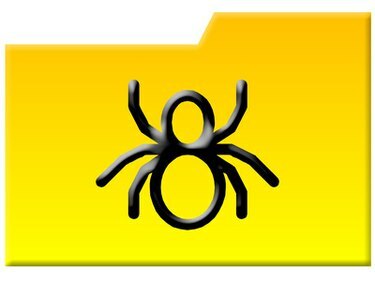
कैप्चा वायरस को वेब छवियों और सोशल नेटवर्क साइटों के माध्यम से अनुबंधित किया जा सकता है।
कैप्चा वायरस एक दुर्भावनापूर्ण सॉफ्टवेयर है जो विंडोज कंप्यूटर को प्रभावित करता है। कैप्चा वायरस को अनुबंधित करने का सबसे आम तरीका वायरस को स्थापित करने वाली स्क्रिप्ट वाली छवि पर क्लिक करना है। "मेलिसा" नामक एक स्ट्रिपर की एक छवि का उपयोग उपयोगकर्ताओं को वायरस स्थापित करने के लिए धोखा देने के लिए किया गया है। कैप्चा वायरस या किसी अन्य वायरस को हटाने के लिए, आपको इसकी प्रक्रियाओं को रोकना होगा, स्टार्ट-अप प्रक्रिया को हटाना होगा और इसकी फाइलों और रजिस्ट्री कुंजियों को हटाना होगा।
स्टेप 1
कंप्यूटर को सेफ मोड में बूट करें। कंप्यूटर को रिबूट करें और "F5" को बार-बार दबाएं क्योंकि कंप्यूटर बूट होता है। "सुरक्षित मोड" चुनें और "एंटर" दबाएं।
दिन का वीडियो
चरण दो
Captcha21.dll फ़ाइल निकालें। "प्रारंभ" और "मेरा कंप्यूटर" पर क्लिक करें। हार्ड ड्राइव आइकन पर डबल-क्लिक करें। "सभी प्रोग्राम" पर डबल-क्लिक करें। "टूल्स" और "हिडन फाइल्स दिखाएं" पर क्लिक करें। फ़ोल्डरों के माध्यम से ब्राउज़ करें। कैप्चा कहाँ स्थापित किया जाएगा, यह जानने का कोई तरीका नहीं है। Captcha21.dll मिलने तक फोल्डर ब्राउज़ करते रहें। फ़ाइल पर राइट-क्लिक करें और "हटाएं" चुनें। फिर "ओके" पर क्लिक करें।
चरण 3
% अस्थायी% निर्देशिका दर्ज करें। यह फ़ोल्डर आमतौर पर C:\Documents and Settings\ में पाया जाता है
चरण 4
Catpcha.bat और अविश्वसनीय लगने वाली अन्य सभी फाइलों को हटा दें। जब संदेह हो, तो सभी फाइलों को हटा दें। छिपी हुई कैप्चा फाइलें हैं जो वायरस को फिर से स्थापित कर सकती हैं। टेंपरेचर फाइल्स को डिलीट करने से कंप्यूटर को कोई नुकसान नहीं होगा। कुछ प्रक्रियाएं कुछ दिनों के लिए धीमी हो सकती हैं।
चरण 5
स्टार्टअप प्रक्रिया को हटा दें। "प्रारंभ" और "भागो" पर क्लिक करें। "Msconfig" टाइप करें और "Enter" दबाएं। "स्टार्टअप" टैब पर क्लिक करें। "Captcha.dll" के आगे वाला चेक हटा दें। अप्लाई पर क्लिक करें, और फिर ओके पर क्लिक करें।" जब पुनरारंभ करने के लिए कहा जाए, तो "बाद में पुनरारंभ करें" पर क्लिक करें।
चरण 6
डिस्क-सफाई उपयोगिता चलाएँ। "प्रारंभ," "सभी कार्यक्रम," "उपयोगिताएँ" और "डिस्क क्लीनर" पर क्लिक करें। प्रत्येक बॉक्स को चेक करें और उपयोगिता चलाएं। यह रजिस्ट्री कुंजियों और अस्थायी फ़ोल्डर को साफ़ कर देगा।
चरण 7
कंप्यूटर को पुनरारंभ।


